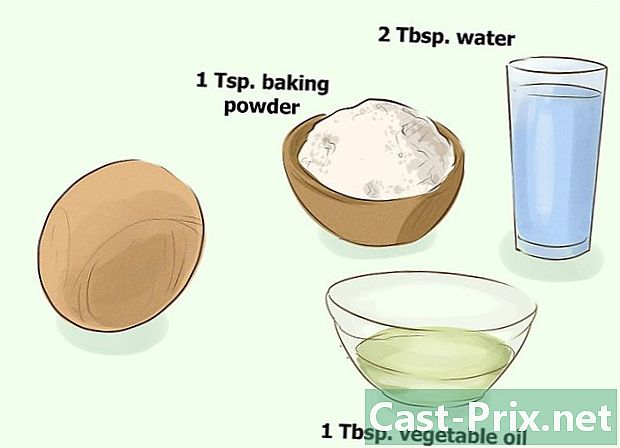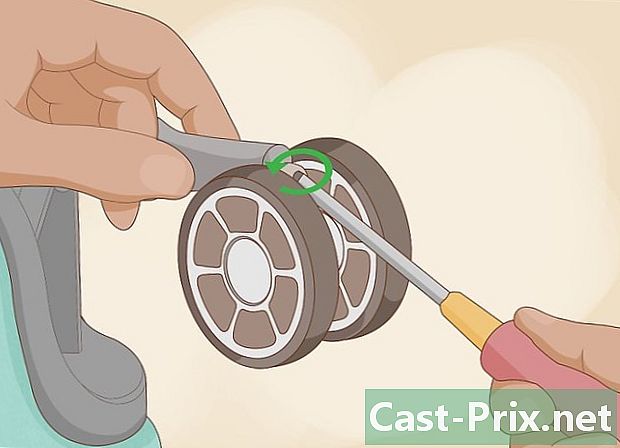অস্থায়ী ইন্টারনেট ফাইলগুলি কীভাবে সন্ধান করবেন
লেখক:
Peter Berry
সৃষ্টির তারিখ:
13 আগস্ট 2021
আপডেটের তারিখ:
1 জুলাই 2024

কন্টেন্ট
- পর্যায়ে
- পদ্ধতি 1 গুগল ক্রোম থেকে অস্থায়ী ইন্টারনেট ফাইলগুলি দেখুন
- পদ্ধতি 2 মাইক্রোসফ্ট এজ অস্থায়ী ইন্টারনেট ফাইলগুলি দেখুন
- পদ্ধতি 3 ইন্টারনেট এক্সপ্লোরার অস্থায়ী ইন্টারনেট ফাইলগুলি দেখুন
- পদ্ধতি 4 ফায়ারফক্স অস্থায়ী ইন্টারনেট ফাইলগুলি দেখুন
কীভাবে আপনার ব্রাউজারে অস্থায়ী ইন্টারনেট ফাইলগুলির তালিকা প্রদর্শন করবেন তা শিখুন। এটি এমন ডেটা যা আপনি প্রায়শই পরিদর্শন করা সাইটগুলি দ্রুত লোড করতে পারে। আপনি এই ফাইলগুলি আপনার মোবাইল ডিভাইসে দেখতে পাবেন।
পর্যায়ে
পদ্ধতি 1 গুগল ক্রোম থেকে অস্থায়ী ইন্টারনেট ফাইলগুলি দেখুন
-

গুগল ক্রোম খুলুন। এটি লাল, সবুজ এবং হলুদ রঙের একটি বৃত্ত দ্বারা প্রতিনিধিত্ব করে যার মাঝখানে নীল বিন্দু। -

ঠিকানা বারে ক্লিক করুন। এটি ক্রোম উইন্ডোর শীর্ষে রয়েছে। -

আদর্শ সম্পর্কে: ঠিকানা বারে লুকায়। এই ক্রিয়াটি অস্থায়ী ইন্টারনেট ফাইলগুলি প্রদর্শন করবে। -

প্রেস প্রবেশ. এটি আপনার ক্রোম ব্রাউজার থেকে লিঙ্কের তালিকা হিসাবে অস্থায়ী ইন্টারনেট ফাইল আনবে।- এটি আপনাকে পুনঃনির্দেশিত করে এমন সাইটে আরও বিশদের জন্য আপনি একটি লিঙ্কে ক্লিক করতে পারেন।
পদ্ধতি 2 মাইক্রোসফ্ট এজ অস্থায়ী ইন্টারনেট ফাইলগুলি দেখুন
-

ক্লিক করুন এই পিসি. এটি এমন একটি আইকন যা কম্পিউটার স্ক্রিনের মতো দেখাচ্ছে। যদিও আপনার মেনুটি খুলতে হবে শুরু এবং ওয়ার্কস্টেশন আইকনে ক্লিক করুন, আপনি সাধারণত আপনার ডেস্কটপে পাবেন আমার কম্পিউটার (অথবা আমার পিসি). -

আপনার হার্ড ড্রাইভের আইকনে ডাবল ক্লিক করুন। এটির নাম বদলে দেওয়া হয়েছে ডিফল্ট লোকাল ডিস্ক (সি :) এবং বিভাগের অধীনে পেরিফেরাল এবং পাঠক যা জানালার মাঝখানে। -

ব্যবহারকারীদের ডাবল ক্লিক করুন। এই ফোল্ডারটি পৃষ্ঠার নীচের দিকে। -

আপনার ব্যবহারকারীর নামটি ধারণ করে এমন ফোল্ডারে ডাবল ক্লিক করুন। এটি কম্পিউটার সেটআপ করার সময় আপনি যে নামেরটি ব্যবহার করেছিলেন তা প্রথম অক্ষর দ্বারা গঠিত উচিত।- কিছু ক্ষেত্রে, এই ফোল্ডারটি আপনার মাইক্রোসফ্ট ইমেল ঠিকানার প্রথম অক্ষরগুলির সাথে নতুন নামকরণ করা হবে।
-

অ্যাপডাটা ডাবল ক্লিক করুন। এই ফোল্ডারটি পৃষ্ঠার শীর্ষে রয়েছে।- যদি আপনি এটি দেখতে না পান তবে এগিয়ে যাওয়ার আগে আপনার লুকানো জিনিসগুলি বিকল্পটি সক্ষম করা উচিত।
-

স্থানীয় ডাবল ক্লিক করুন। এই ফোল্ডারটি পৃষ্ঠার শীর্ষে রয়েছে। -

স্ক্রোল ডাউন করুন এবং প্যাকেজগুলিতে ডাবল ক্লিক করুন। এই পৃষ্ঠায়, ফোল্ডারগুলি বর্ণানুক্রমিকভাবে এবং সন্ধানের জন্য সজ্জিত প্যাকেজআপনাকে বিভাগে যেতে হবে পি. -

ডাবল ক্লিক করুন Microsoft.MicrosoftEdge. বেস ফোল্ডারের নাম অক্ষত থাকবে, যদিও এই বিভাগটি অনুসরণ করবে এমন বেশ কয়েকটি অক্ষর এবং সংখ্যা থাকবে প্রান্ত. -

এসি ডাবল ক্লিক করুন। এই ফোল্ডারটি এই পৃষ্ঠার শীর্ষে রয়েছে। -

ডাবল ক্লিক করুন #! 001। আপনি এই পৃষ্ঠার শীর্ষে এই ফোল্ডারটি দেখতে পাবেন। -

টেম্পে ডাবল ক্লিক করুন। এটি পৃষ্ঠার নীচে একটি ফোল্ডার। এটি সেই অবস্থান যেখানে মাইক্রোসফ্ট এজ দিয়ে আপনি পরিদর্শন করেছেন এমন সমস্ত সাইটের জন্য অস্থায়ী ফাইলগুলি সংরক্ষণ করা হয়।
পদ্ধতি 3 ইন্টারনেট এক্সপ্লোরার অস্থায়ী ইন্টারনেট ফাইলগুলি দেখুন
-

ওপেন ইন্টারনেট এক্সপ্লোরার। এই ব্রাউজারটি একটি চিঠি দ্বারা প্রতিনিধিত্ব করা হয় ই নীল একটি হলুদ বৃত্ত দ্বারা বেষ্টিত। -

On এ ক্লিক করুন। এই বিকল্পটি ইন্টারনেট এক্সপ্লোরার উইন্ডোর উপরের ডানদিকে অবস্থিত। -

ইন্টারনেট বিকল্পগুলি ক্লিক করুন। আপনি কনুয়েল মেনুতে এই বৈশিষ্ট্যটি খুঁজে পাবেন। -

সেটিংস ক্লিক করুন। এই বিকল্পটি উইন্ডোর নীচে at ইন্টারনেট বিকল্প বিভাগে ব্রাউজিংয়ের ইতিহাস. -

ফাইলগুলি দেখুন ক্লিক করুন। এই বিকল্পটি উইন্ডোর নীচে ডানদিকে অবস্থিত। -

আপনার অস্থায়ী ফাইলগুলি পর্যালোচনা করুন। এই ফোল্ডারে আপনি যে সমস্ত ফাইল সন্ধান করতে পারবেন তা হ'ল আপনি ইন্টারনেট এক্সপ্লোরার দিয়ে যে সাইটগুলিতে গিয়েছিলেন সেগুলির ডেটা ক্যাশে করা হয়।
পদ্ধতি 4 ফায়ারফক্স অস্থায়ী ইন্টারনেট ফাইলগুলি দেখুন
-

ফায়ারফক্স খুলুন। এই ব্রাউজারের লাইসেন্সটি একটি নীল গ্লোবকে ঘিরে একটি লাল-কমলা রঙের কোটযুক্ত শিয়ালের অনুরূপ। -

ঠিকানা বারে ক্লিক করুন। আপনি এটি ফায়ারফক্স উইন্ডোর শীর্ষে পাবেন। -

আদর্শ সম্পর্কে: ঠিকানা বারে লুকায়। এই ক্রিয়াটি অস্থায়ী ইন্টারনেট ফাইলগুলি প্রদর্শন করবে। -

প্রেস প্রবেশ. এটি করতে গিয়ে, উইন্ডোটি নেটওয়ার্ক ক্যাশে স্টোরেজ সম্পর্কিত তথ্য প্রদর্শিত হবে। -

ক্লিক করুন তালিকা ক্যাশে এন্ট্রি. এই লিঙ্কটি বিভাগের অধীনে অবস্থিত ডিস্ক যা পৃষ্ঠার মাঝখানে রয়েছে। এই ক্রিয়াটি আপনাকে এমন একটি পৃষ্ঠায় পুনর্নির্দেশ করবে যেখানে সমস্ত ফায়ারফক্স অস্থায়ী ইন্টারনেট ফাইল প্রদর্শিত হবে।